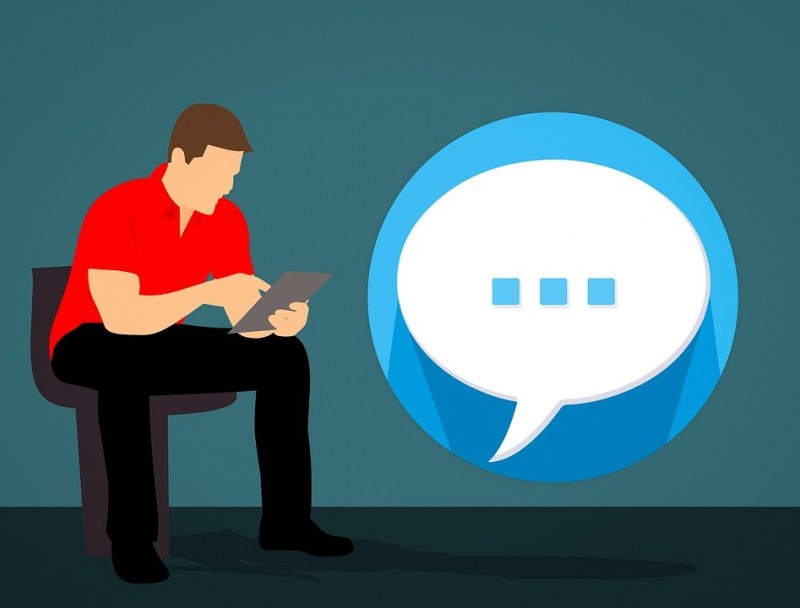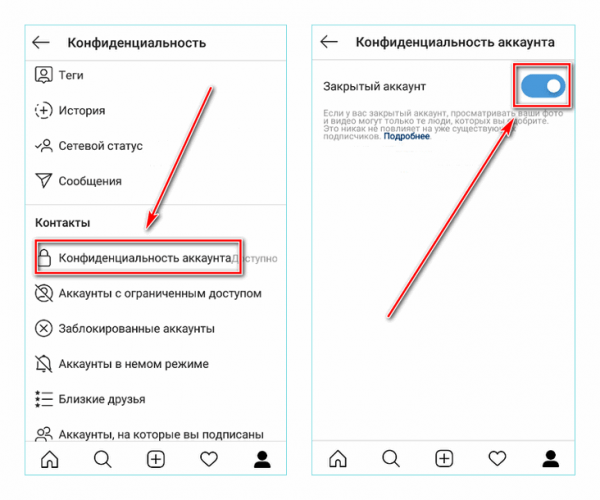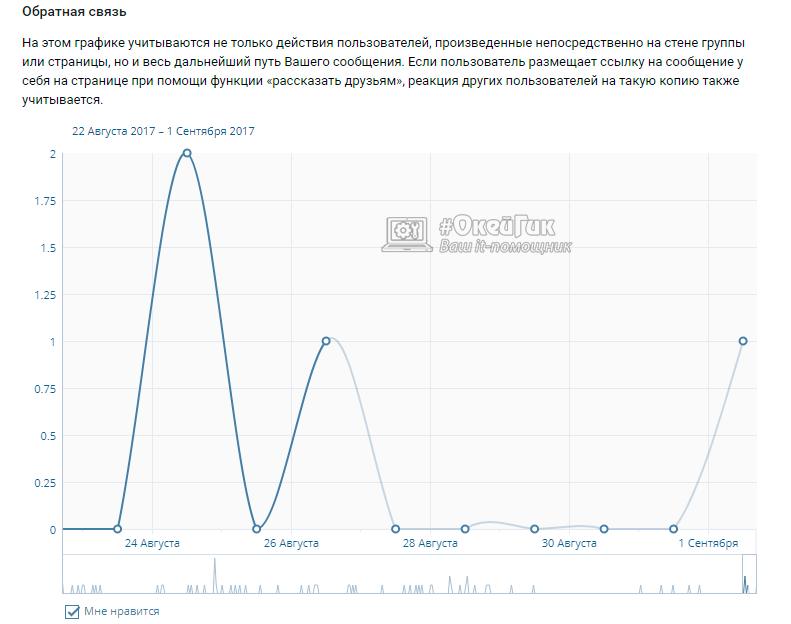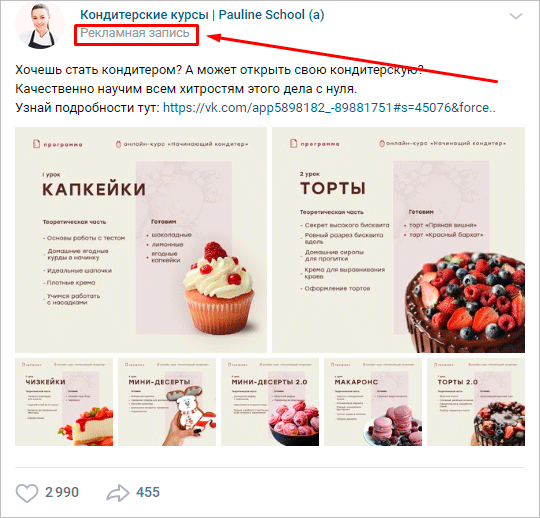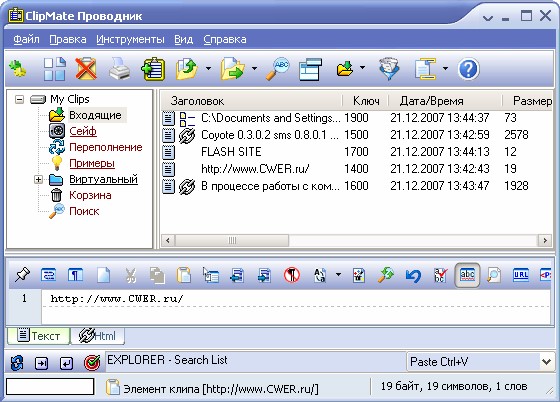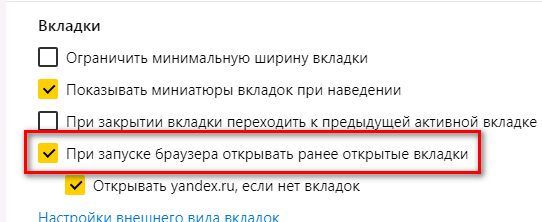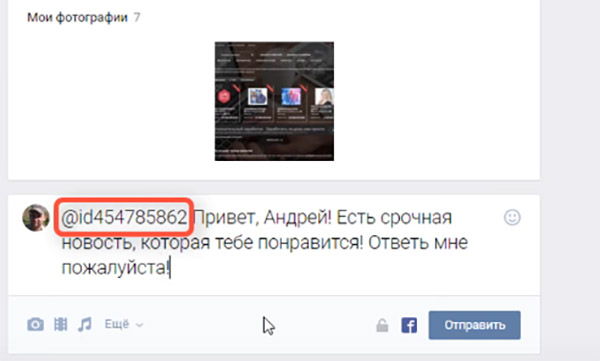Как открыть и посмотреть удаленный профиль «вконтакте»?
Содержание:
- 5 способов, как восстановить переписку в ВК с телефона и ПК
- «Как восстановить удаленную переписку в ВКонтакте?» – Яндекс.Знатоки
- Способы восстановления
- Как узнать кто удалился полностью
- Как найти удаленную страницу в вк
- Как зайти на старую страницу ВКонтакте
- Архив интернета
- Архивы веб-страниц, постоянные
- Ошибка «Не удается войти»
- Поиск своей группы в ВК
- Как вернуть учетную запись, если доступа к телефону нет
- Как восстановить удаленную страницу, что нужно сделать?
5 способов, как восстановить переписку в ВК с телефона и ПК
Опубликовано 5 августа, 2019 На чтение 3 мин.
Иногда вот так
погорячишься, да и удалишь всю переписку с человеком, не подумав… А потом ведь
хочется прочесть все сообщения снова. Как же быть? Давайте обсудим несколько
рабочих способов, как восстановить переписку в ВК после удаления.
Способ 1: до обновления страницы
Если вы пользуетесь ВКонтакте с компьютера, то при случайном
удалении беседы можно легко ее восстановить до того, как страница была
обновлена. Благо, разработчики социальной сети позаботились о такой функции.
Посмотрите на этот скриншот.
Рядом со словами «Сообщение удалено» уютно расположилась скромная
ссылка «Восстановить». Это и есть легкий способ решить проблему
В-принципе, все ) Больше других способов восстановить диалог
не существует. Официально компания предупреждает об этом в уточняющем
диалоговом окне «Удалить все сообщения».
Но есть косвенные методы, которые в некоторых случаях
помогут снова прочесть предыдущие сообщения, если это вам очень нужно.
Способ 2: попросите помочь собеседника
Вы можете попросить своего собеседника выслать вам скрин или
просто скопировать и выслать всю переписку.
Чем не вариант?
Способ 3: обратитесь в техподдержку
Иногда приходится прибегать к помощи технической поддержки.
Конечно, сотрудники могут вам прислать очередную отписку о том, что так поступать
не принято. Но знайте, у них есть возможность вернуть случайно удаленные важные
данные. Главное, аргументированно обосновать, почему эта информация для вас
важна.
Как же написать в техподдержку?
- Вызовите контекстное меню, щелкнув на аватарку
справа. - Выберите «Помощь».
- Выберите пункт «Общие вопросы» и нажмите на
кнопку «Написать в Поддержку». - Опишите свою проблему максимально подробно и объясните,
почему вам нужна удаленная информация.
Теперь все зависит от того, смогли ли вы убедить сотрудника
поддержки в серьезности ваших намерений.
Способ 4: настройте оповещения на почту
Так вы в любой момент сможете прочитать удаленные сообщения
от пользователей, даже если не получилось восстановить их стандартными
средствами.
- В настройках контекстного меню выберите пункт «Уведомления».
- В соответствующем блоке укажите нужный
электронный адрес и то, насколько часто вы бы хотели получить информацию и о
каких событиях.
Способ 5: с помощью специальной программы
Существуют специальные расширения, которые расширяют
основные возможности ВКонтакте. Например, популярная утилита VKOpt.
Здесь вы можете указать собеседника и дату, когда велась
переписка. Определенное время программа сохраняет диалоги в своем кэше. Поэтому
с ее помощью их можно восстановить, не прибегая к услугам технической
поддержки.
Единственное замечание: старайтесь устанавливать приложения
только из проверенных источников, чтобы не потерять доступ к аккаунту и
избежать других видов мошенничества.
Как восстановить диалог ВКонтакте на телефоне
Не существует каких-то особенных способов получить доступ к
удаленным сообщениям со смартфона. Все описанное выше в равной степени можно отнести
и к мобильному приложению.
«Как восстановить удаленную переписку в ВКонтакте?» – Яндекс.Знатоки
Номинально, восстановить диалог, удалённый полностью за раз, из интерфейса ВКонтакте невозможно.
Но есть несколько способов восстановить хотя бы часть переписки.
ПРИ ПОМОЩИ СОБЕСЕДНИКА
Способ 1. ПересылкаПопросите собеседника переслать вам нужную часть истории переписки. За раз можно выбрать не более 100 сообщений, с максимальным уровнем вложенности в 45 пересылок и в общей сложности до 500 наименований.
Способ 2
Запрос архива данныхСтоит обратить внимание, если сообщений очень много, архив может быть неполным. ВКонтакте имеет ограничение в 15 миллионов сообщений на профиль, после чего старые сообщения начинают просто исчезать в неопределённом порядке.- Попросите вторую сторону посетить страницу https://vk.com/data_protection?section=rules&scroll_to_archive=1 — В самом низу нажать на кнопку «Запросить архив»- Попросите выбрать только «Сообщения»
Так процесс будет быстрее.
- Подтвердите пароль
- Когда архив будет готов, вторая сторона получит уведомление от имени администрации ВКонтакте. Скачивание требует от вашего собеседника подтверждение по SMS, это не займёт много времени.
- Архив представляет собой папку, в которой есть каталог messages и вспомогательные файлы.
- Найдите в каталоге messages папку с названием ID удалённого диалога (инструкция где его взять ниже).
- Именно эту папку и должен отправить вам собеседник.
- Если хотите, чтобы сообщения были читабельны, нужно не просто скидывать эту папку, а удалить все остальные каталоги в messages, удалить файл index.html в корне архива и папке messages, и в таком виде уже отправлять.
САМОСТОЯТЕЛЬНО
Способ 3. Кэш приложения ВКонтакте / VK MP3 MOD / … (Android/ROOT)Позволяет восстановить небольшую часть сообщений, что могла сохраниться в кэше. Не обязательно сработает, если вы удаляли диалог на этом же устройстве. Если вы удалили диалог, к примеру, на ПК, сначала выключите интернет и принудительно завершите работу приложения VK- Установите SQLite Database Editor- Дайте приложению ROOT-праваДля современного приложения ВКонтакте:- Найдите в списке приложений VK- В списке выберите vkim.sqlite- Выберите messages- Нажмите на иконку лупы вверху- Введите ID диалога (инструкция где его взять ниже)- В поле «Where to search» выберите dialog_id- Нажмите кнопку поиска- В таблице будут все доступные сообщения из кэша сообщений.Для старых версий, VK mp3 mod, VK Coffee:- Найдите в списке приложений используемый клиент- В списке выберите vk.db- Выберите messages- Нажмите на иконку лупы вверху- Введите ID диалога (инструкция где его взять ниже)- В поле «Where to search» выберите peer- Нажмите кнопку поиска- В таблице будут все доступные сообщения из кэша сообщений.
Как узнать ID чата1. Откройте диалог в WEB-версии ВКонтакте2. Выделенная часть и есть ID
Если ID начинается с буквы c, как здесь (то есть в беседе):
То, согласно этому примеру, ID чата равен 2000000000 + 247 = 2000000247 (два миллиарда + ID)Если вы удалили переписку в беседе и не можете узнать её ID, советую создать новую беседу самим с собой (да, новая версия ВКонтакте так позволяет), а затем по одному уменьшать ID чата, пока не наткнётесь на название удалённой беседы.
НЕ ОБРАЩАЙТЕСЬ В СЛУЖБУ ПОДДЕРЖКИХоть при удалении сообщений последние остаются на серверах ВКонтакте, у службы поддержки нет доступа к ним, и восстановить их, соответственно, Агенты не могут, писать им бесполезно.
Способы восстановления
Несмотря на то, что удаленное фото все еще находится где-то там, на одном из серверов ВКонтакте, найти его практически невозможно. Чтобы открыть этот файл, нужно знать точную ссылку на него (много-много букв, цифр и в конце «.jpg»). Даже если бы мы знали часть этой ссылки, подбор оставшихся вариантов занял бы очень много времени (дольше, чем можно себе представить).
Поэтому нужно попробовать воспользоваться другими, более реальными шансами. Главное — не терять время.
Если удалил фото со стены, как восстановить?
Это проще всего. Когда удаляешь запись со стены, то прикрепленные к ней фото остаются у тебя в специальном альбоме — «Фотографии на стене». Зайди в свои фото, посмотри список всех альбомов, и ты его найдешь.
Как узнать кто удалился полностью
Бывают ситуации, когда пользователь удаляет не только из друзей, но и из подписчиков. Тогда узнать, кто вас удалил тем же способом не получится, в разделе «Исходящие заявки» будет пусто. Меня порадовал ответ на одном из сайтов — составить список всех друзей в excel и сравнивать раз в неделю. Да, можно сделать и так, но зачем мучиться, все давно придумали. В социальной сети Вконтакте очень много приложений, позволяющих отслеживать список друзей и фиксировать пришедших и ушедших пользователей.
Не буду голословным, заходим в блок «Приложения
» и пишем в поиске — «кто удалился » выбираем любое из 3 представленных приложений, устанавливаем и все. Как только кто удалится из друзей, в приложении все зафиксируется. Все друзья под контролем.
Многие из нас настолько привыкли к социальной сети «Вконтакте», что не замечают некоторых незначительных, на первый взгляд, вещей. К примеру, каждый день проверяя личные сообщения, мы можем и пропустить, что список друзей уменьшился, что кого-то там не хватает. А если друзей много, то тут уж совсем сложно будет определить отсутствующего. Однако если память Вас подводит, на помощь придут некоторые функции и разные приложения контакта. Итак, как узнать, кто удалился из друзей в контакте?
Как найти удаленную страницу в вк
Спустя 7 месяцев после удаления страницы данные хранятся только в архивной памяти сайта. Перейдя на интересующую страницу по старой ссылке, ничего кроме надписи страница удалена и недоступна нельзя будет увидеть ничего. Сохраняется только история сообщений с удаленным профилем (если аккаунт собеседника не удален). Существует 4 способа посмотреть удаленную страницу вконтакте, о них и пойдет речь далее.
Способ 1: Поиск Яндекса
Плюсами любого поисковика является сохранение удаленной копии сайта и страницы в социальной сети. Среди всех сервисов, о которых пойдет речь, Яндекс лучше всех справляется с отображением сохраненного зеркала страницы. Для просмотра страницы через поисковик нужно произвести несколько простых манипуляций мышкой:
- Перейти на страницу поисковика по активной ссылке открыв ее в любом удобном браузере.
- В поле ввода поискового запроса вставляется адрес удаленного аккаунта.
- Нажатием “Enter” подтвердить введенный поисковый запрос, можно воспользоваться кнопкой “Найти” в углу строки.
- Возможно сократить запрос только до >Простой способ просмотра удаленных страниц ВК, так же как и предшественник позволяет посмотреть копию страницы, которая была сохранена в архив поисковика. Метод состоит из таких шагов:
- открытие главной страницы поисковика;
- в адресную строку вставляется ссылка на удалённый аккаунт скопированная из ВК и нажимается кнопка поиска;
- при правильном введении всех данных, первый результат и будет нужной страницей.
Способ 3: Веб-архив
Метод позволяющий найти удаленный аккаунт (если настройки приватности разрешают поиск страницы в интернете) в веб-архиве. Просмотр сохраненной копии осуществляется в несколько простых кликов мышкой согласно инструкции.
- Перейти на сайт архива, для этого нужно ввести на странице поиска запрос.
- С социальной сети скопировать адрес страницы.
- Вставить в поисковое окно архива ссылку нужной страницы.
- После подтверждения существует два варианта выдачи информации: ошибка (если страница скрыта настройками приватности), и график доступности просмотра сохраненной копии.
- В высветившемся графике выбирается интересующий год, после подтверждения страница обновляется и можно выбрать даты просмотра.
- После выбора даты открывается удаленный аккаунт человека в том виде, в котором был последний раз сохранен.
Способ 4: Кеш браузера
Отыскать сохраненную копию страницы (если она была удалена недавно) и кеш браузера не был очищен можно при помощи поисковика, через который выполнялся вход на страницу. В зависимости от используемого браузера, пути доступа к кешу поисковых систем будут различаться только названием и использованием слешеров. Примеры открытия кеша популярных браузеров:
Как зайти на старую страницу ВКонтакте
Если ты знаешь номер телефона (или адрес почты), на который была зарегистрирована старая страница, а также знаешь пароль, то ты всегда можешь войти на нее. Просто введи при входе номер телефона (или почту) в качестве логина, а также введи пароль. Для входа удобнее всего пользоваться стартовой страницей Вход — это надежно и безопасно. Открыв сайт Vhod.ru, нажми кнопку «Вход» под заголовком «ВКонтакте». Ты не только войдешь на свою старую страницу, но и получишь дополнительные удобные функции.
Что делать, если не могу найти старую страницу, не помню данных?
Поиск человека ВКонтакте
или поиском людей по всему интернету:
Поиск людей по всему интернету
Когда найдешь, нужно открыть страницу и узнать ссылку на нее — например, https://vk.com/id12345678. Также тебе могут помочь люди, с которыми ты переписывался через старую страницу. Пусть кто-нибудь найдет сообщения от тебя и откроет твою старую страницу по ссылке, нажав на твое имя. В адресной строке браузера как раз и будет ссылка на твою страницу.
А еще можно найти где-нибудь ВКонтакте свои старые комментарии и, нажав на свое имя или аватарку, узнать ссылку страницы.
Также смотри эту полезную инструкцию: Как узнать айди (id) ВКонтакте — в конце там написано, как узнать ссылку на страницу.
Кроме того, ты всегда можешь написать в поддержку ВКонтакте и попросить тебе помочь. Но учти, что ждать ответа, может быть, придется долго. И еще, считается, что одному человеку вполне достаточно одной страницы, поэтому они не приветствуют одновременное пользование и новой, и старой страницами. Поэтому одну из них лучше удалить.
Если старая страница удалена, можно ли ее восстановить и зайти?
Можно, если не прошло слишком много времени. Как это сделать, смотри здесь: Как восстановить удаленную страницу ВКонтакте.
Архив интернета
Существует так называемый архив интернета — это сайт, где сохранены страницы многих сайтов, включая и те, которые продолжают работать, и те, которых давно не существует. Вполне возможно, что страница нужного вам пользователя была загружена в этот архив.
Заходим на сайт archive.org. Появляется форма для поиска. Вводим адрес странички и нажимаем клавишу Enter. В качестве примера мы будем использовать страничку Павла Дурова.
Если страница есть в архиве, вы узнаете об этом: система покажет все сохраненные версии страницы по состоянию на ту или иную дату. Просто нажимаем на нужную дату, например, самую последнюю из имеющихся в архиве, и смотрим страничку. Даты выделены голубым на скриншоте.
Только помните о том, что даже если страница есть в архиве, но при этом она доступна только пользователям ВК для просмотра, вы увидите следующее:
Архивы веб-страниц, постоянные
Если вы хотите сохранять текстовый контент, то для этих целей рекомендуются Pocket и Instapaper. Вы можете сохранять страницы через электронную почту, расширения для браузеров или через приложения. Эти сервисы извлекают текстовый контент из веб-страниц и делают его доступным на всех ваших устройствах. Но вы не можете загрузить сохраненные статьи, а только прочитать их на сайте Pocket или через мобильное приложение сервиса. Дальше мы расскажем, как полностью скопировать страницу сайта.
Evernote и OneNote — это инструменты для архивирования контента в подборки. Они предоставляют в распоряжение пользователей веб-клипперы (или расширения), которые позволяют легко сохранять полные веб-страницы в один клик.
Захваченные веб-страницы могут быть доступны с любого устройства, сохраняется оригинальный дизайн и возможность поиска по странице. Эти сервисы могут даже выполнять оптическое распознавание, чтобы найти текст на фотографиях. Evernote также позволяет экспортировать сохраненные страницы как HTML-файлы, которые можно загрузить в другом месте.
Если нужен быстрый и простой доступ к веб-страницам, то сохраняйте их в виде PDF-файлов. Перед тем, как скопировать страницу сайта в виде картинки, выберите правильный инструмент.
Google Chrome имеет встроенный PDF-конвертер. Также можно использовать Google Cloud Print. На сервис добавлен новый виртуальный принтер «Сохранить в Google Drive». В следующий раз, когда вы будете печатать страницу на компьютере или мобильном устройстве через Cloud Print, вы сможете сохранить ее PDF-копию в Google Drive. Но это не лучший вариант сохранения страниц со сложным форматированием.
Когда важно сохранить дизайн, то лучше всего использовать скриншотер. Выбор подобных программ довольно велик, но я бы рекомендовал официальное дополнение Chrome от Google
Оно не только захватывает полные скриншоты веб-страниц, но также загружает полученное изображение на Google Drive. Дополнение может сохранять веб-страницы в формате веб-архива (MHT), который поддерживается в IE и Firefox.
Wayback Machine на Internet Archive — это идеальное место для поиска предыдущих версий веб-страницы. Но этот же инструмент можно использовать, чтобы скопировать страницу сайта и сохранить ее. Перейдите на archive.org/web и введите URL-адрес любой веб-страницы. Архиватор скачает на сервер ее полную копию, включая все изображения. Сервис создаст постоянный архив страницы, который выглядит так же, как оригинал. Он останется на сервере, даже если исходная страница была переведена в автономный режим.
Internet Archive не предоставляет возможности загрузки сохраненных страниц, но для этого можно использовать Archive.Is. Этот сервис очень похож на archive.org в том, что вы вводите URL-адрес страницы, и он создает на своем сервере точный ее снимок. Страница будет сохранена навсегда, но здесь есть возможность загрузить сохраненную страницу в виде ZIP-архива. Сервис также позволяет создавать архивы по дате. Благодаря чему вы можете получить несколько снимков одной и той же страницы для разных дат.
Все популярные браузеры предоставляют возможность загрузить полную версию веб-страницы на компьютер. Они загружают на ПК HTML страницы, а также связанные с ней изображения, CSS и JavaScript. Поэтому вы сможете прочитать ее позже в автономном режиме.
Теперь разберемся, как полностью скопировать страницу сайта на электронную читалку. Владельцы eReader могут использовать dotEPUB, чтобы загрузить любую веб-страницу в формате EPUB или MOBI. Данные форматы совместимы с большинством моделей электронных книг. Amazon также предлагает дополнение, с помощью которого можно сохранить любую веб-страницу на своем Kindle-устройстве, но этот инструмент в основном предназначен для архивирования текстового контента.
Большинство перечисленных инструментов позволяют загружать одну страницу, но если вы хотите сохранить набор URL-адресов, решением может стать Wget. Также существует Google Script для автоматической загрузки веб-страниц в Google Drive, но таким образом можно сохранить только HTML-контент.
Данная публикация представляет собой перевод статьи «The Best Tools for Saving Web Pages, Forever» , подготовленной дружной командой проекта Интернет-технологии.ру
Еще не голосовали рейтинг из ХорошоПлохо Ваш голос принят
Ошибка «Не удается войти»
Если при попытке входа в профиль появляется ошибка «Не удается войти», значит, логин или пароль не подходит.
- Логин – это номер телефон или адрес электронной почты, на который была зарегистрирована страница.
- Пароль – это код доступа, несколько английских букв/цифр.
Как узнать свой логин и пароль
Этот способ подойдет, если на одном из ваших устройств страница открывается автоматически – без ввода логина и пароля. Значит, браузер помнит данные и их можно извлечь.
На компьютере
Способ 1: через код страницы
Это способ подойдет, если на сайте vk.com в форме для входа показан логин, а пароль спрятан под точками. Для его отображения щелкните по полю правой кнопкой мыши и выберите «Просмотреть код».
В нижнем окне откроется панель с кодом, где будет подсвечено поле пароля.
Замените параметр password на text.
В итоге в форме для входа вместо точек появится ваш пароль.
Способ 2: через менеджер паролей
1. В браузере нажмите кнопку «три точки» вверху и откройте «Настройки».
2. Щелкните по разделу «Автозаполнение» и нажмите на «Пароли».
3. Кликните по иконке «глазика» напротив vk.com.
Менеджер покажет и логин, и пароль.
На заметку. И первый и второй вариант показан на примере программы Google Chrome. В других браузерах всё происходит точно так же, только названия пунктов могут немного отличаться.
На телефоне (в мобильном браузере)
1. Нажмите на значок «три точки» и откройте «Настройки».
2. Перейдите в раздел «Пароли».
3. Нажмите на vk.com.
4. Нажмите на «глазик» для расшифровки.
Готово — данные показаны в текстовом виде.
Восстановление по номеру телефона
1. На главной странице vk.com в поле для входа нажмите на ссылку «Забыли пароль?».
Подтвердите, что вы не робот, выбрав правильные картинки.
3. Напечатайте фамилию так, как она указана в профиле, и нажмите «Далее».
4. Появится иконка с вашими данными. Если все верно, нажимаем «Да, это нужная страница».
5. Нажмите кнопку «Позвонить», после чего на телефон поступит звонок-сброс.
Введите последние четыре цифры номера в следующее поле и нажмите кнопку «Отправить код».
6. Придумайте новый пароль и нажмите «Отправить».
После этого загрузится ваша анкета.
Восстановление без телефона
1. На сайте vk.com в поле для входа нажмите на ссылку «Забыли пароль?».
2. Внизу, в части «Если Вы не помните данных или не имеете доступа к телефону» выберите пункт «нажмите сюда».
3. Затем нужно ввести ссылку на страницу.
Проще всего это сделать, связавшись с одним из друзей. Попросите его открыть ваш профиль и сказать адрес из верхней строки браузера.
Или можно попробовать найти профиль через поиск самостоятельно. Внизу, там, где написано «Если Вы не знаете адреса…», выберите пункт «Нажмите здесь».
Введите имя и фамилию из профиля, укажите место жительства и другие параметры. Когда появится ваш аккаунт, нажмите на кнопку «Это моя страница».
4. Откроется окошко, куда нужно ввести ваш доступный номер телефона.
5. Затем сфотографируйтесь на фоне заявки и отправьте снимок на проверку, нажав кнопку «Загрузить фотографию».
Важно! В профиле должны быть ваши реальные фотографии, чтобы администрация могла их сверить с отправленным снимком
6. Загрузите цветную копию документа, удостоверяющего личность (паспорт, права) через кнопку «Загрузить фотографию».
Заявка на восстановление создана. Ждите решения администрации.
Проблемы со входом на компьютере
Если у вас есть доступ к номеру телефона от страницы, но восстановить аккаунт не получается, возможно, это связано с компьютерным вирусом.
Для проверки попробуйте зайти в профиль с другого устройства, например, с мобильного. Если не получится, восстановите доступ, но только не через компьютер, а через телефон. Обычно таким образом страница открывается нормально. Значит, дело в вирусе и его нужно удалить.
1. Скачайте на компьютер две бесплатные антивирусные утилиты:
- Dr.Web CureIt! по адресу free.drweb.ru/cureit.
2. Запустите по очереди каждую из них и почистите компьютер от вирусов (кнопка «Начать проверку» и «Сканировать»).
3. Проверьте системный файл hosts.
Нажмите клавишу Windows (04) и вместе с ней букву R. В окошко вставьте код %windir%\system32\drivers\etc и нажмите ОК.
Откроется системная папка компьютера. Запустите файл hosts в Блокноте. Для этого щелкните по нему правой кнопкой мыши и выберите «Открыть с помощью».
В окошке укажите «Блокнот» и нажмите ОК.
Удалите все записи с адресами vk.com, vkontakte.ru и т.д.
4. Сохраните изменения: Файл – Сохранить. Затем всё закройте, перезагрузите компьютер и попробуйте снова войти в ВК.
Поиск своей группы в ВК
Почему вашу группу не видно в поиске ВК? На это есть несколько причин:
- Проверьте выставленный параметр возрастного ограничения. Возможно, у вас стоит 16+ или 18+, поэтому при безопасном поиске ваше сообщество не будет отображаться в результатах. Ограничение по возрасту необходимо, если опубликованный контент содержит в себе жестокие материалы или сцены сексуального характера.
- ВК скрывает в результатах поиска новые паблики с небольшой активностью. Это делается для того, чтобы снизить количество заспамленности.
- Опубликованные материалы социальная сеть приняла за спам или контент для взрослых. В этом случае, необходимо связаться со службой поддержки, чтобы группа была доступна для безопасного поиска.
- В вашем сообществе мало публикаций. Попробуйте создать 15-20 постов, добавляя описание и хештеги.
Теперь вы знаете о возможных причинах, почему группы нет в поиске в Контакте. Поэтому устранить ошибки возможно в несколько кликов. Чтобы сообщество индексировалось в поисковых системах, необходимо соблюдать правила русского языка, а именно:
- ставить пробелы после точек и запятых в названии паблика, а также в размещаемых текстах;
- отсутствие грамматических ошибок;
- ограничение использования CapsLock в написании словосочетаний.
Кроме того, если в названии есть специальные символы или ссылки на сторонние ресурсы, то сообщество не будет индексироваться.
Как вернуть учетную запись, если доступа к телефону нет
Авторизированным пользователям для восстановления после ручного удаления номер телефона не нужен. Запрос обрабатывается мгновенно, без дополнительных данных. А вот людям, утратившим доступ к социальной сети из-за смены номера, придется подождать. На работу с подобной проблемой у службы поддержки уходит до трех дней.
Запоминайте, как восстановить страницу в ВК без номера телефона:
- на странице авторизации нажмите под формами «Забыли пароль»;
- далее выберите «Моя страница не привязана к телефону» или «У меня нет доступа к номеру»;
- введите имейл;
- подтвердите, что вы не робот, галочкой;
- впишите фамилию, указанную на странице;
- убедитесь, что найденный профиль совпадает с нужным;
- запросите ссылку для входа в аккаунт на почту.
При переходе сайт предложит сменить пароль – необходимо придумать ранее не использованный. Затем можете переходить к процедуре возврата профиля после ручного удаления, ссылка найдется в настройках.
Как восстановить удаленную страницу, что нужно сделать?
Для этого не надо никуда обращаться. Просто зайди на сайт ВКонтакте со своим логином и паролем, как раньше, и страница восстановится, у тебя либо спросят подтверждение (действительно ли ты хочешь это сделать), либо нужно будет нажать на кнопку «Восстановить». Логин — это обычно номер телефона, к которому привязана страница.
Бывает, что восстановить удаленную страницу с телефона не получается. В этом случае мы рекомендуем войти на страницу через полную версию ВКонтакте, и лучше это делать с компьютера, ноутбука или хотя бы планшета (не через приложение, а именно через сайт, открывая его в браузере).
Поможет войти на свою страницу и восстановить ее стартовая страница Вход — просто нажми «Вход» в блоке ВКонтакте, и ты сразу перейдешь к полной версии сайта ВК для ввода логина и пароля.
Если сейчас ты сидишь в ВК с другой страницы, то нужно сначала выйти из нее. Как это сделать, читай здесь:
Старая страница ВКонтакте: как найти, открыть, войти
Не знаешь, как найти удаленную страницу? Найди ее поиском по людям ВКонтакте, вот он вместе с инструкцией:
Как найти страницу человека ВКонтакте